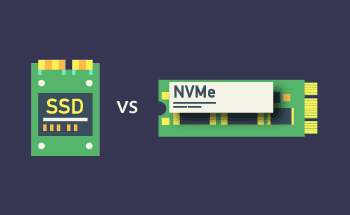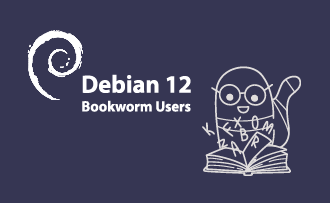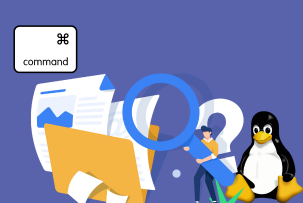Cómo conectarse a un VPS Linux
12:52, 15.07.2019
Si usted ha ordenado el servidor a través de nuestro sitio web u otra empresa de alojamiento web no tiene acceso al servidor físico y tiene que iniciar sesión de forma remota al servidor. Así que ahora vamos a mostrar cómo iniciar sesión de forma remota a un Servidor Privado Virtual Linux (VPS) utilizando Secure Shell (SSH).
Es fácil acceder directamente a la línea de comandos de su VPS Linux con SSH. Esto le permitirá ejecutar comandos Linux para controlar su servidor y administrar archivos y directorios y aplicaciones.
Para conectarse a su VPS utilizando SSH, necesitará utilizar un cliente SSH. SSH se ejecuta en el puerto 56777 (nuestra empresa de alojamiento web utiliza el puerto SSH 56777 en lugar del 22).
Esto es manual para Mac o Linux OS:
Abra Terminal (para Mac vaya a Aplicaciones > Utilidades > Buscar y abra Terminal. Para Linux introduzca Ctrl+Alt+T para abrir Terminal)
A continuación, escriba "ssh" para definir el protocolo de conexión y pulse "Space", introduzca su nombre de usuario y la dirección del servidor (IP o nombre de dominio) conectados por el símbolo "@".
Por ejemplo su ID de usuario es "usuario" y una URL de servidor.com (dirección ip xxx.xxx.xxx.xxx), se debe introducir la siguiente sintaxis para conectarse al servidor:
ssh -p 56777 user@server.com o ssh -p 56777 user@xxx.xxx.xxx.xxx
Pulse "Enter".
A continuación, escriba una contraseña.
Después de conectarse con éxito, debería ver un símbolo del sistema, similar al siguiente:
user@www.server.com:~$
Para usuarios de Windows:
Recomendamos utilizar la herramienta multiplataforma PuTTY para el acceso SSH. PuTTY es una aplicación de software libre para sistemas operativos Microsoft Windows que puede utilizarse para establecer una conexión SSH con su servidor. Puede descargar la aplicación aquí e instalarla en su Windows:
https://www.chiark.greenend.org.uk/~sgtatham/putty/latest.html
Instálala y crea un acceso directo en su escritorio. A continuación, cambie la ruta al ejecutable en las propiedades del acceso directo. Debería ser así (para Windows 7):
"C:\Program Files (x86)\putty\PUTTY.EXE" -ssh -P 56777 -l login -pw password IP address
Estos son los parámetros:
-P - puerto de conexión SSH - 56777 (nuestra empresa de alojamiento web utilizando 56777 puerto en lugar de 22 puerto SSH)
-l - login
-pw - contraseña
La dirección IP debe ser la dirección de su servidor.
De lo contrario, puede utilizar Pageant - PuTTY agente de autenticación automática.
En caso de que tenga varios servidores VPS, utilizar un terminal Linux para acceder a su servidor a través de SSH sería la mejor decisión.
Para ello, abra el Terminal y escriba:
ssh -p 56777 -l root x.x.x.x
donde xxx.xxx.xxx.xxx es la dirección IP de su servidor.